S Microsoft Word máš k dispozícii výkonný nástroj, ktorý ide nad rámec štandardného úprava textov. Dokážeš efektívne prispôsobiť a zdokonaliť vizuálny vzhľad svojich dokumentov, či už prostredníctvom rôznych farieb stránok, štruktúr alebo obrázkov na pozadí. V tejto príručke sa zameriame práve na tieto možnosti a krok za krokom ti ukážeme, ako vytvoriť a prispôsobiť pozadia stránok pre tvoje dokumenty Wordu.
Najdôležitejšie poznatky
Prejdeme si rôzne možnosti úpravy pozadia stránok v programe Word. Dozvieš sa, ako môžeš použiť farby stránok, efekty výplne a dokonca aj obrázky, aby si svoj dokument spravil osobitejším a atraktívnejším. Pri tom všetkom nezabudni na čitateľnosť - tá je vždy najdôležitejším cieľom.
Postupná príručka
1. Použitie farieb stránok
Najprv otvor svoj dokument Word a prejdi na karta „Návrh“ v hornej ponuke. Tam nájdeš sekciu „Pozadie stránok“ s možnosťou „Farba stránky“. Pre výber základnej farby stránky na ňu klikni. Okamžite uvidíš široké spektrum prispôsobiteľných farieb.
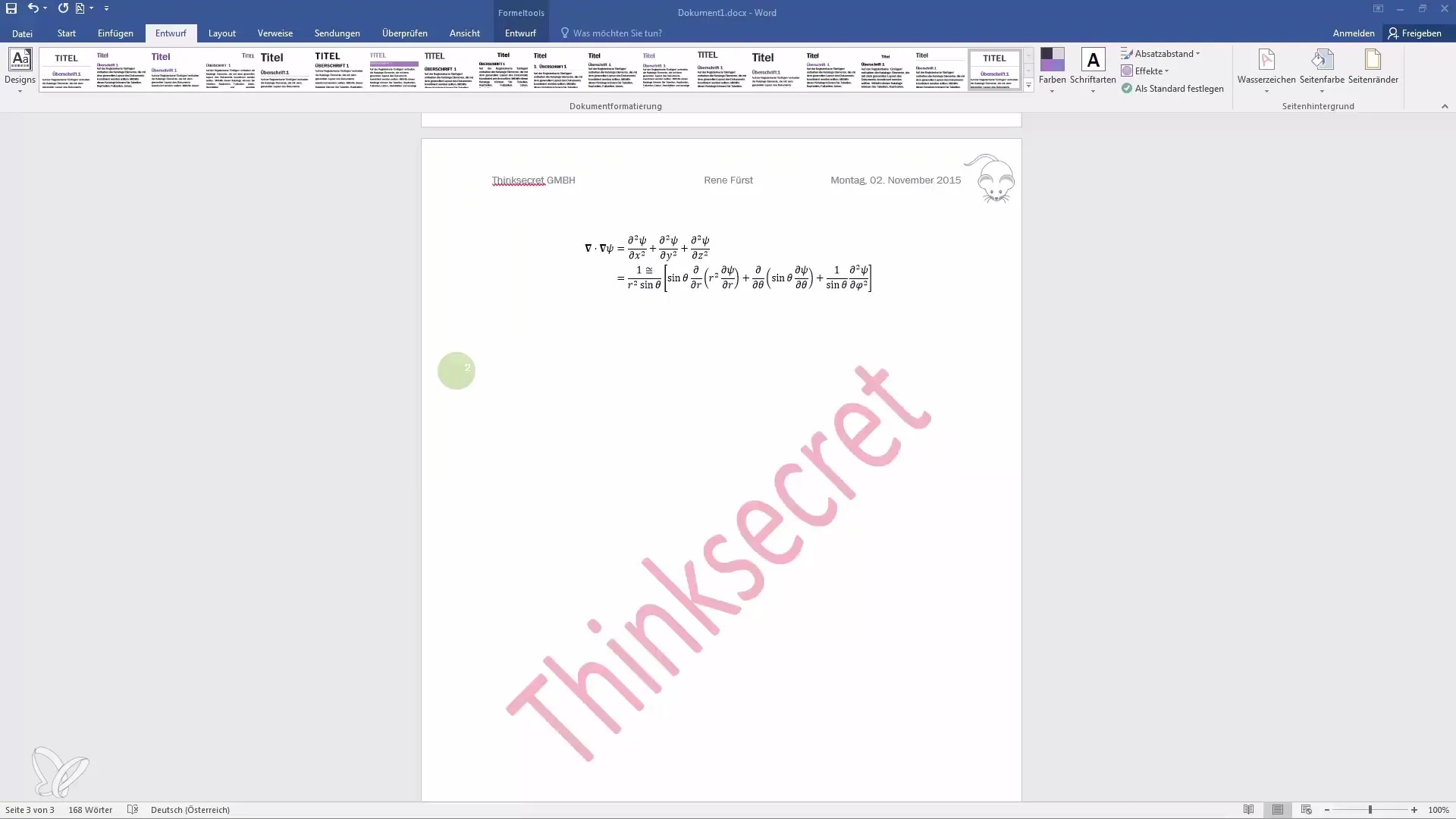
2. Prispôsobenie farieb
Ak ti štandardné farby neprekážajú, môžeš individuálne prispôsobiť kliknutím na „Ďalšie farby“. Tu sa dajú farby presne nastaviť, aby sa hodili k tvojmu koncepčnému plánu dokumentu.
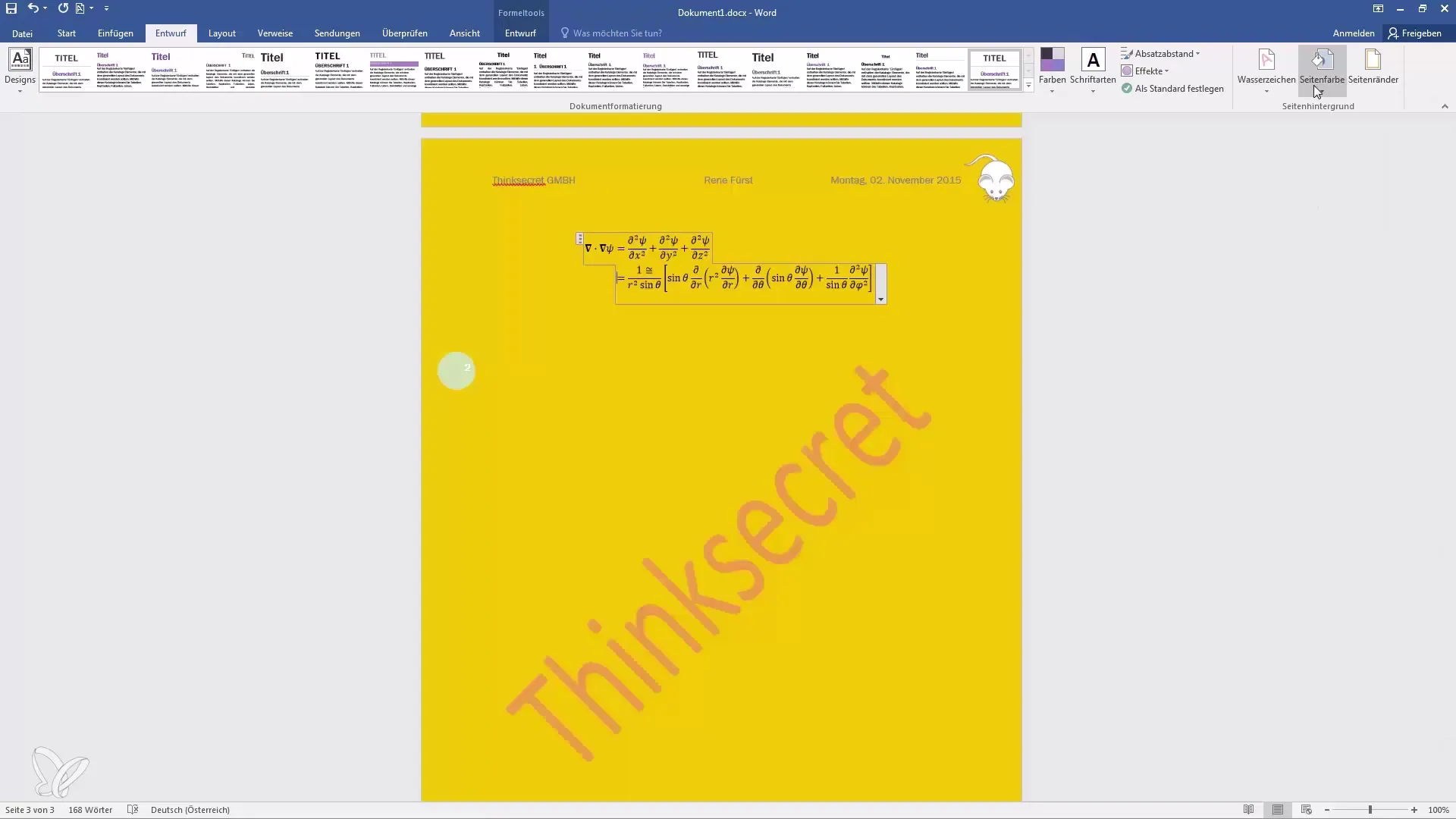
3. Pridanie efektov výplne
Word ponúka aj možnosť kombinovať komplexnejšie efekty výplne s farbami. V rovnakom menu môžeš vybrať „Efekty výplne“ na vytvorenie dvojfarebných pozadí alebo dokonca farebných prechodov. Napríklad môžeš vytvoriť prechod farby od jedného rohu dokumentu k druhému. Výsledok bude optimalizovaný automatickým prispôsobením farby textu.
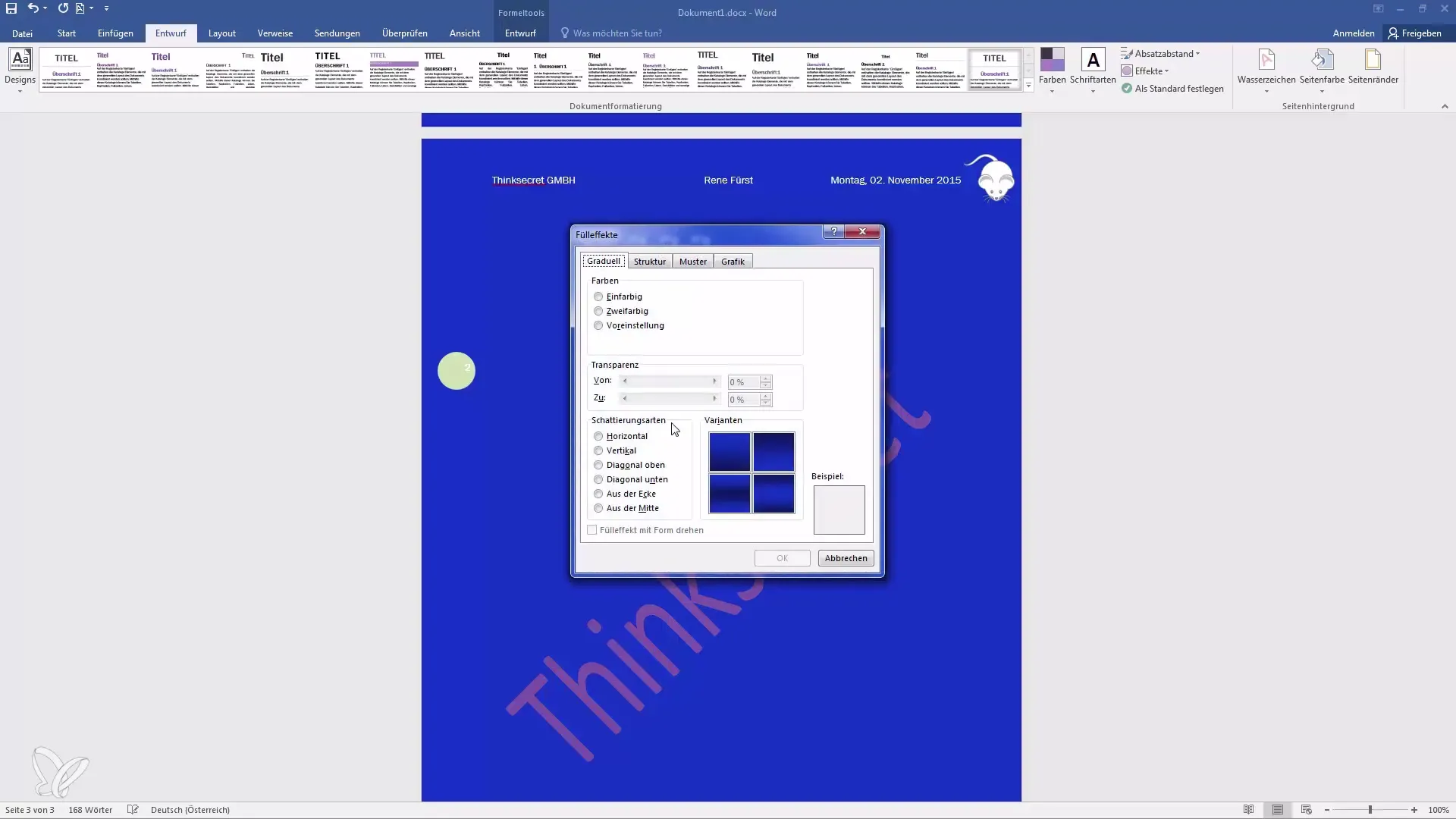
4. Výber štruktúrovaných pozadí
Ďalší zaujímavý aspekt tvoria štruktúrované pozadia. V menu pre efekty výplne máš možnosť vybrať vlastnú štruktúru. Dokonca môžeš na internete hľadať vhodné štruktúry. Piesočnatá textúra by mohla vytvoriť príjemný vizuálny efekt.
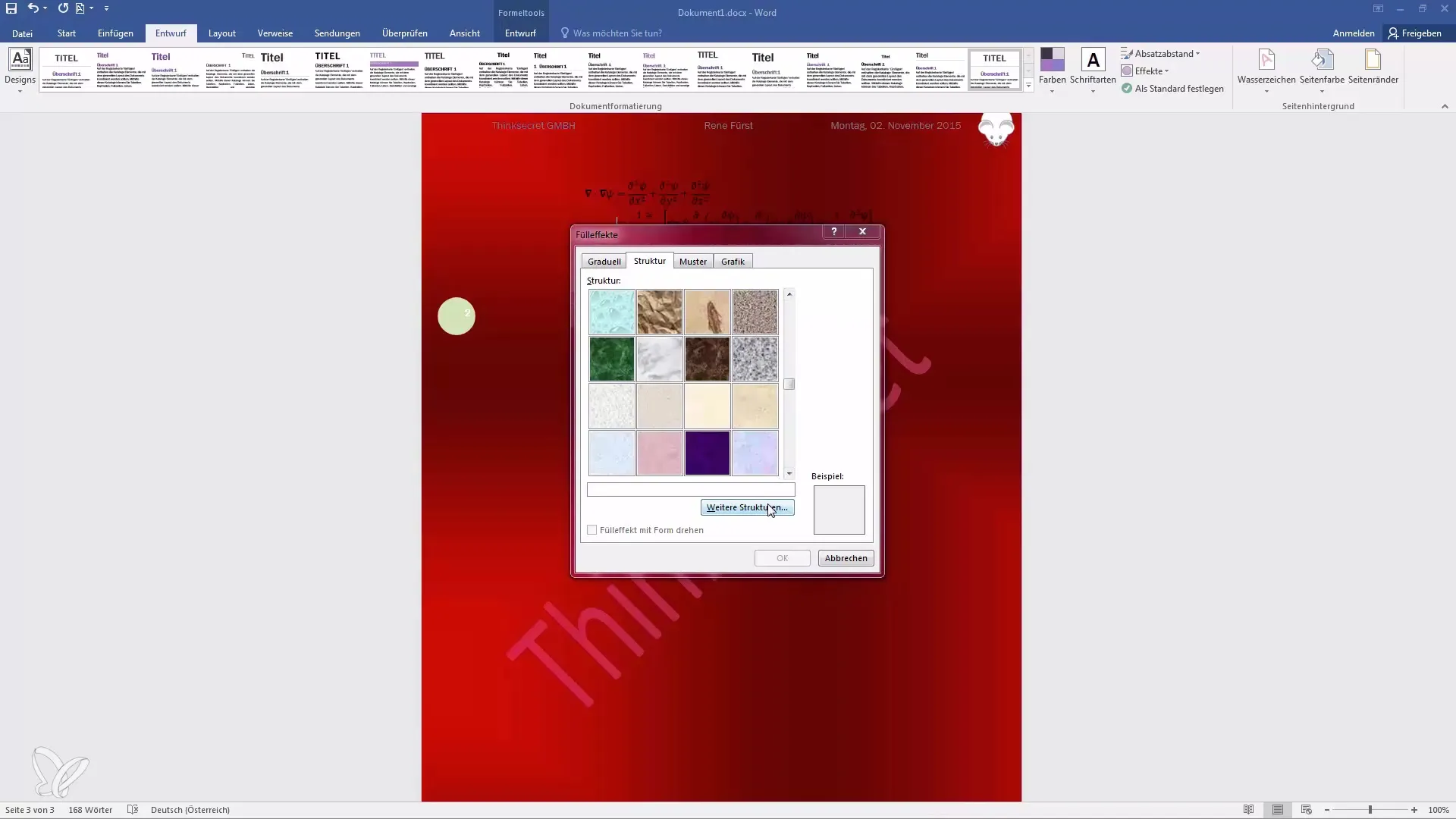
5. Vloženie vzorov
Word ponúka tiež výber preddefinovaných vzorov, ktoré môžeš použiť ako pozadie tvojich stránok. Pri tom je dôležité dbať na čitateľnosť, keďže niektoré vzory sú veľmi vizuálne náročné a môžu odvádzať pozornosť od textu. Odporúča sa vyskúšať rôzne vzory, aby si našiel harmóniu vzhľadu.
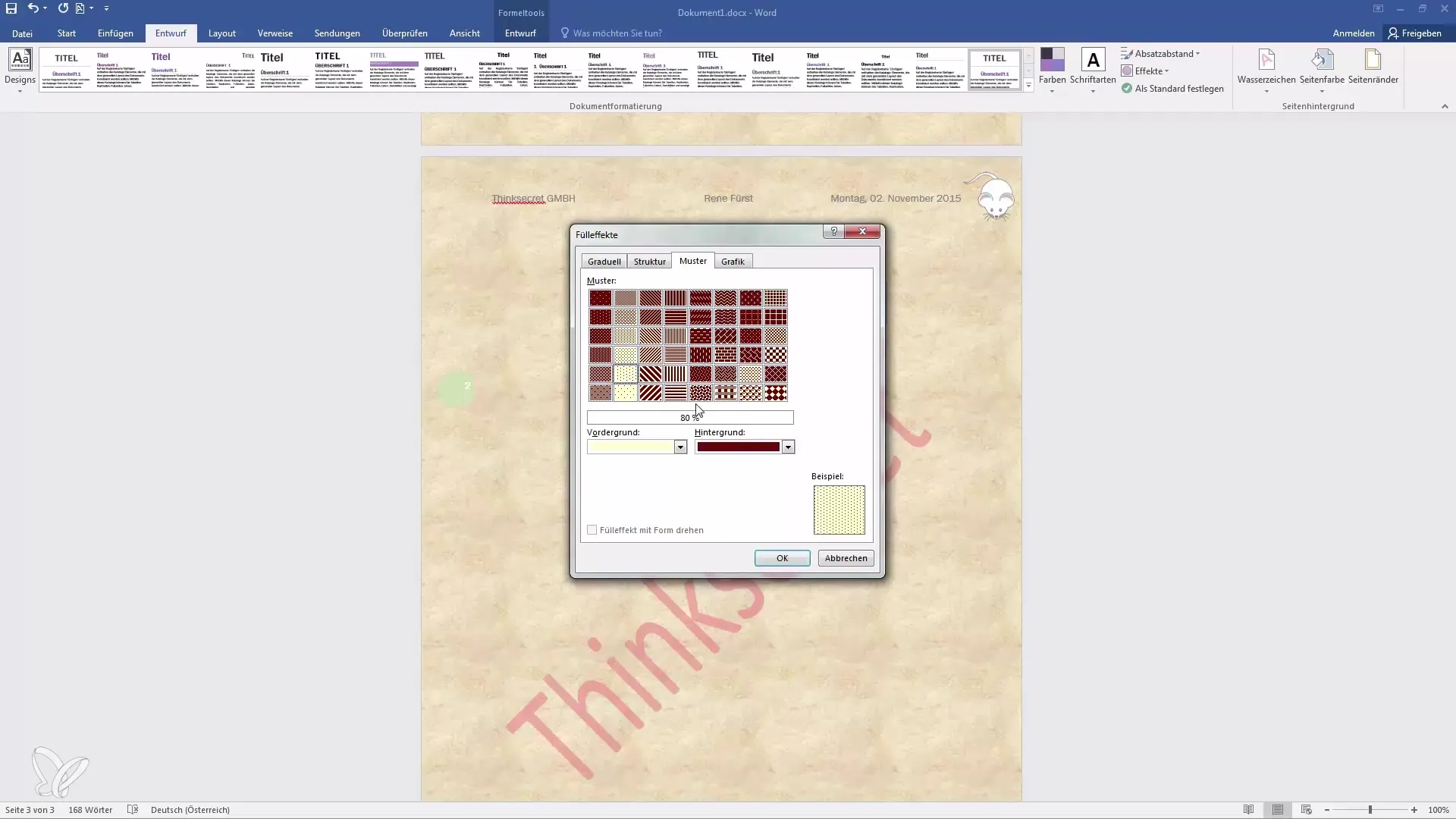
6. Vloženie grafiky
Nezvyčajný spôsob, ako personalizovať svoje stránky, je vložiť grafiku. Môžeš cez možnosť „Vložiť obrázok“ vybrať obrázok z počítača alebo použiť vyhľadávač ako Bing na online vyhľadávanie obrázkov. Dávaj pozor, aby obrázok neovplyvnil čitateľnosť textu.
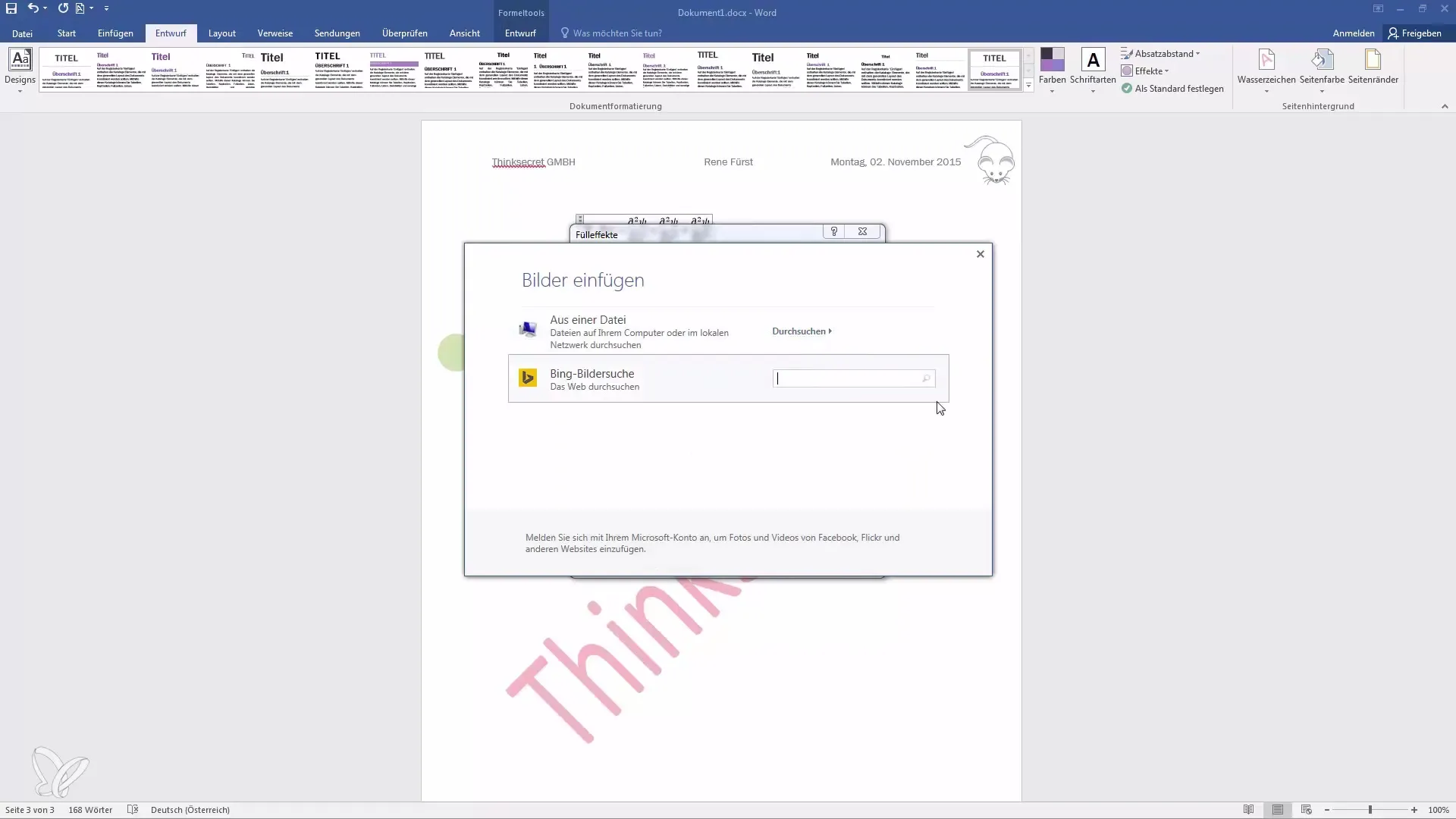
7. Návrat k štandardnému pozadiu
Ak sa ti celé experimentovanie nepozdáva a chceš sa vrátiť k štandardnému pozadiu, je to takisto jednoduché. Stačí znova kliknúť na „Farba stránky“ a vybrať „Žiadna farba“. Tvoj dokument sa znovu zobrazí s klasickým bielym pozadím.
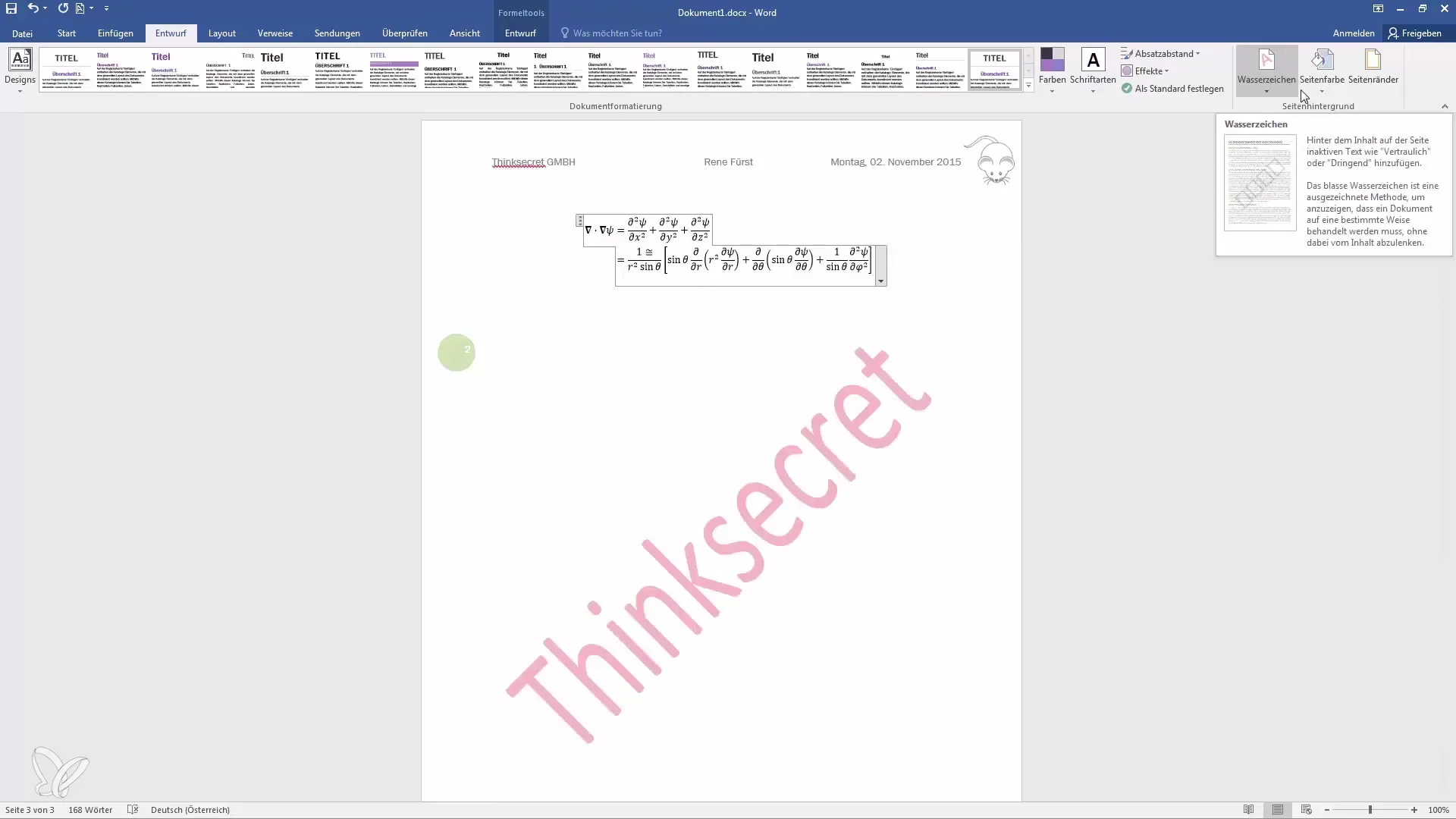
Zhrnutie
S množstvom možností na prispôsobenie pozadia stránok v programe Microsoft Word máš slobodu urobiť svoje dokumenty vizuálne atraktívnymi. Môžeš prispôsobiť farby stránok podľa svojich predstáv, vyskúšať rôzne efekty výplne a vzory alebo dokonca pridať svoje vlastné grafiky. Tieto kroky ti pomôžu dať tvojim dokumentom osobitý dotyk, pričom nezabudneš na čitateľnosť.
Často kladené otázky
Ako zmením farbu stránky v programe Word?Choď na kartu „Návrh“, vyber „Farbu stránky“ a môžeš potom vybrať alebo prispôsobiť farbu.
Môžem použiť obrázky ako pozadie?Áno, môžeš vložiť obrázky z počítača alebo internetu a pritom dávať pozor, aby text zostal ľahko čitateľný.
Čo sú výplňové efekty v programe Word?Výplňové efekty umožňujú vytváranie farebných prechodov alebo dvojfarebných pozadí, ktoré dajú tvojmu dokumentu špeciálny nádych.
Ako sa môžem vrátiť k štandardne bielom pozadiu?Jednoducho klikni na „Farba stránky“ v karte „Návrh“ a vyber „Žiadna farba“.
Sú štruktúrované pozadia v programe Word čitateľné?Štruktúrované pozadia môžu byť vizuálne príťažlivé, ale je dôležité, aby nerušili čitateľnosť textu.


